יניב סטולר | Infrastructure BIM Technology Manager
במהלך ניהול פרויקטים בענן Autodesk Construction Cloud עולה לעיתים הצורך לשתף קבצים ומסמכים עם גורמים חיצוניים – לקוחות, יועצים, קבלני משנה – אשר אינם חלק מהפרויקט ב – ACC וללא רישיון. בטיפ הבא נסביר כיצד ליצור קישורים ציבוריים (Public Links) לקבצים וגיליונות (Sheets) ולשלוט בתוקף שלהם.
ראשית יש לאפשר יצירת קישורים ציבוריים בפרויקט, את זה יוכל לעשות Project Admin באופן הבא
ב Files נבחר ב Settings
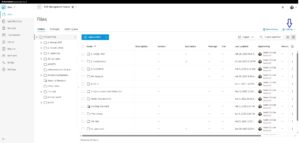
נבחר ב-Advanced Setting
נפעיל את האפשרות Public links to sheets and files ונגדיר את כמות הימים המקסימלית שהקישור הציבורי יהיה זמין
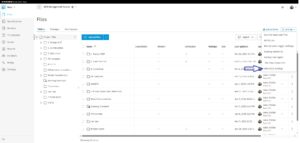
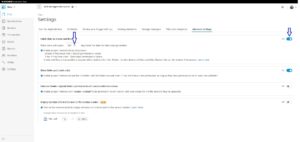
לאחר ש Project Admin מגדיר זאת משתתפי הפרויקט יוכלו ליצור קישור ציבורי (בהתאם להרשאות שלהם) אשר כל אחד עם קישור זה יכול להוריד את הקבצים ישירות למחשב.
להלן תהליך שיתוף קישורים ציבוריים.
נבחר בקובץ שנרצה לשתף ונלחץ קליק ימני, נבחר ב Share
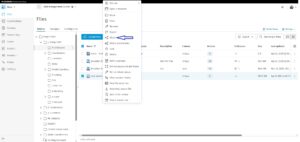
נבחר באפשרות Anyone with the link
שימו לב לאפשרויות נוספות, מספור על פי המופיע בתמונה מטה
1. הגדרת תאריך לתוקף הקישור
2. בחירה האם להקפיא את הגרסה של הקובץ או לעדכן את הגרסה בהתאם למועד לחיצה על הקישור
3. ניתן להוציא מייל עם הקישור ישירות מהמערכת ללא צורך במייל
4.ניתן לקבל קישור להעתקה
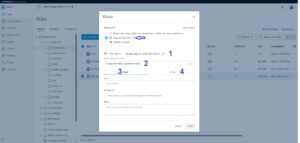
הקישור מוביל לדף להורדת הקובץ
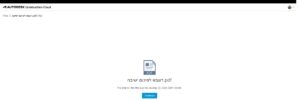
בדף זה נוכל רק להוריד את הקובץ ולא נוכל לצפות בו באמצעות הצפין של הענן ולהנות מכל היתרונות של Autodesk Construction Cloud.
לאחר הגדרת לינק ציבורי ליד הקובץ יופיע סימון ייעודי (בעמודה Indicators), ניתן להסיר את הלינק הציבורי בכל עת בלחיה על Delete link
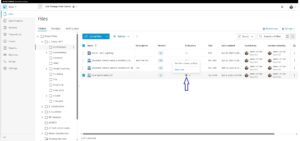
על מנת לראות אם הורידו את הלינק ניתן ללחוץ קליק ימני על הקובץ ולבחור View file activities
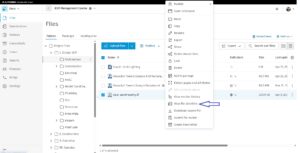
יפתח לנו חלון מימין שמציג את כל הפעולות שנעשו על קובץ הזה ומי עשה אותן
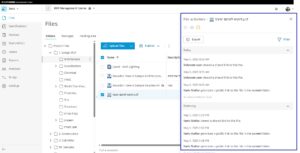
לרוב אנחנו יודעים איזה משתמש עשה איזו פעולה על כל קובץ, אך יש פעולות שלא ידוע המשתמש (Unknown user) היות ומדובר בלינק ציבורי ולא נדרש רישיון או כניסה ל ACC (Sign in) לכן במקרה זה בלבד המערכת לא יודעת מי המשתמש שביצעה את הפעולה.
בנוסף לצפייה בפעילות של כל קובץ בנפרד, מי שמוגדר Project Admin יכול לראות רשימה מלאה של כל הפעילויות שנעשו בפרויקט על כל הקבצים הותקיות, על מנת להגיע לרשימה יש לבחור ב Project Admin.
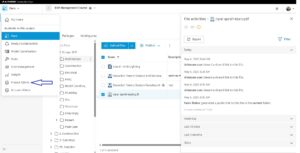
לאחר מכן לבחור ב Activity
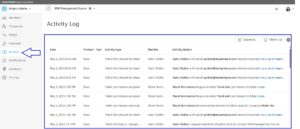
נקבל רשימה מלאה של כל הפעילויות שנעשו בפרויקט, כולל צפייה, מחיקה, עריכה וכו' של קבצים ותיקיות.
לסיכום, בזמן עבודה ב ACC כל פעילות מנוטרת על ידי המערכת, ניתן לצפות מי בצע איזה פעולות (צפייה, הורדה, עריכה וכו') ומהר מאוד יש לנו Big Data על השימוש במידע בפרויקטים.
את המידע ניתן לחבר למערכות BI ולהפיק תובנות על העבודה בפרויקט בכלל ושימוש ב ACC בפרט, נרחיב על כך בטיפים הבאים.






